word双横线怎么去掉 word字怎么去掉蓝色双横线
更新时间:2024-08-24 12:56:46作者:xiaoliu
在现代社会中人们的生活离不开网络,而网络也为人们提供了更广阔的学习和交流空间,随着互联网的不断发展,网络安全问题也日益凸显。保护个人隐私、防范网络诈骗、避免信息泄露等问题成为了人们关注的焦点。如何在网络世界中保持安全,成为每个人都需要思考的问题。网络安全意识的普及,不仅是个人的责任,也是社会共同的责任。只有通过共同努力,才能构建一个更加安全的网络环境。
具体步骤:
1.打开Word,发现文字下面有蓝色双横线,点击【文件】。
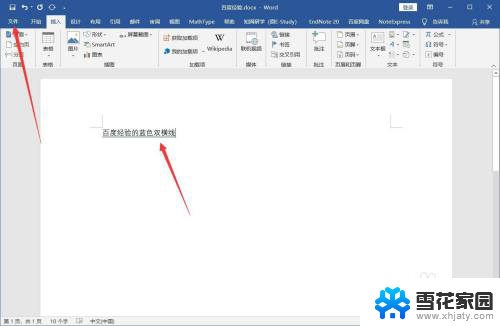
2.点击【选项】打开Word设置窗口。
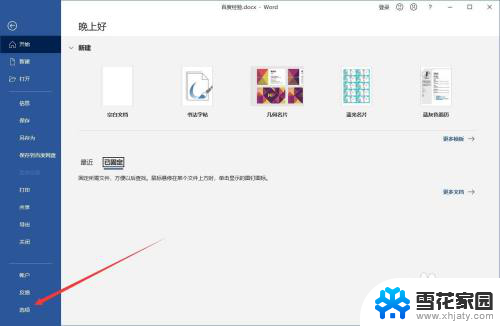
3.选择校对,将【键入时标记语法错误】选项取消勾选。点击【确定】即可消除语法错误引起的蓝线。
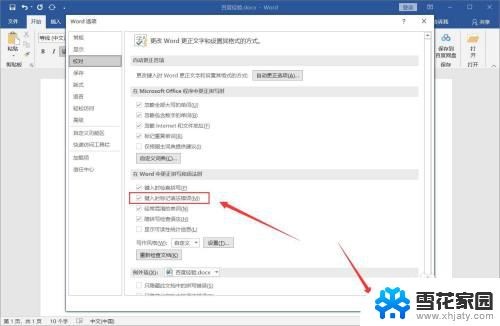
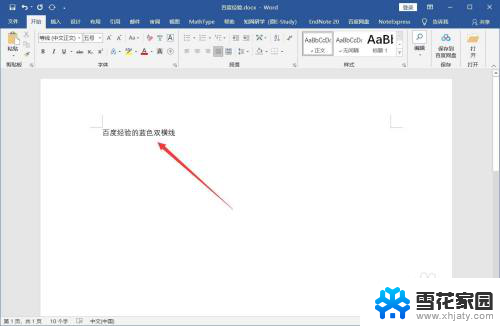
以上是如何去除Word中的双横线的全部内容,如果遇到这种情况,您可以按照我的方法进行解决,希望能帮助到大家。
word双横线怎么去掉 word字怎么去掉蓝色双横线相关教程
-
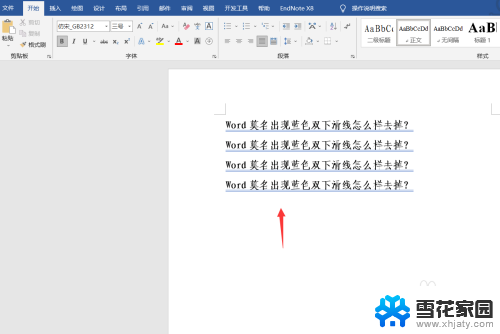 word出现蓝色双下划线 Word双下划线蓝色怎么去掉
word出现蓝色双下划线 Word双下划线蓝色怎么去掉2023-11-18
-
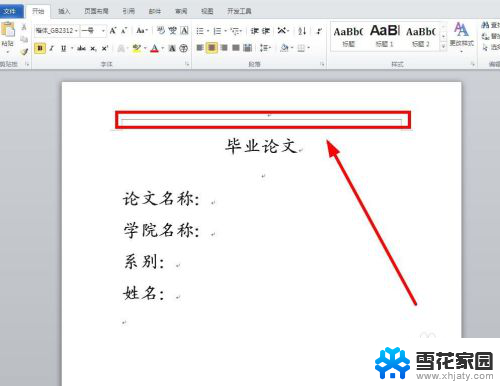 怎样删除word页眉上面的横线 Word怎么去掉页眉上的横线
怎样删除word页眉上面的横线 Word怎么去掉页眉上的横线2024-03-20
-
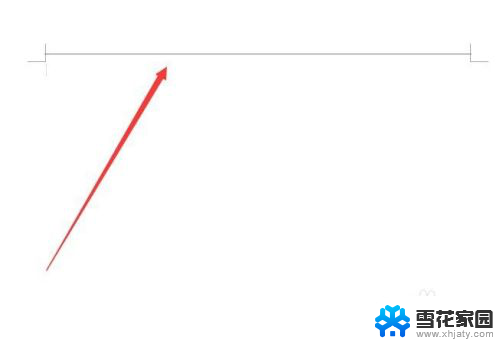 word最上面的横线怎么删除 Word文档怎样去掉顶部的横线
word最上面的横线怎么删除 Word文档怎样去掉顶部的横线2024-04-16
-
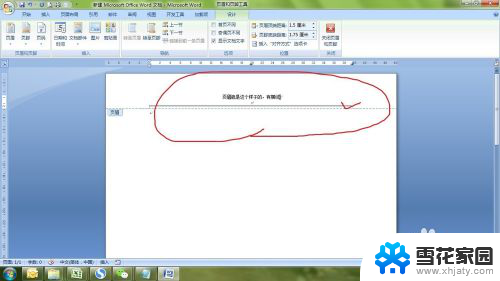 word怎么清除默认的页眉线 Word页眉设置中横线去掉的步骤
word怎么清除默认的页眉线 Word页眉设置中横线去掉的步骤2024-03-18
- word文档中横线怎么删除 word文档中删除不掉的横线怎么解决
- word怎么不显示红色波浪线 word文档中去掉红色波浪线的步骤
- word文字红色波浪线怎么去掉 如何去掉Word文档中的红色波浪线
- word页眉中的横线怎么去掉 Word如何删除某一页的页眉下的横线
- wps如何删除页眉横线 如何去掉WPS页眉中的横线
- 如何取消页眉横线 页眉上的横线如何去掉
- 电脑微信设置文件保存位置 微信电脑版文件保存位置设置方法
- 增值税开票软件怎么改开票人 增值税开票系统开票人修改方法
- 网格对齐选项怎么取消 网格对齐选项在哪里取消
- 电脑桌面声音的图标没了 怎么办 电脑音量调节器不见了怎么办
- 键盘中win是那个键 电脑键盘win键在哪个位置
- 电脑如何连接隐藏的wifi网络 电脑如何连接隐藏的无线WiFi信号
电脑教程推荐